
패기있게 스마트스토어를 시작하겠다고 마음은 먹었지만, '단군 이래 가장 돈 벌기 쉬운 시대'라는 캐치프레이즈가 무색할 정도로 사업의 '사'자도 모르는 나같은 무지한에게는 스마트스토어를 시작하기에는 넘어야 하는 진입장벽이 많다. 그 중 첫 관문이 바로 사업자등록증을 신청하는 것이다. 낯선 용어도 많고 헷갈리는 단어도 많지만, 차근차근 따라 해보면 그렇게 어렵지만도 않다. 총 4군데 이상의 자료를 취합해서 만든 거라 믿고 따라해 봐도 될 듯 싶다.

우선 당연하게도 사업자등록을 하기 위해 가장 먼저 필요한 건 공인인증서다. 공인인증서를 발급받은 뒤 국세청 홈택스 홈페이지에 접속한다. 우측 상단의 '로그인'을 눌러 발급받은 공인인증서로 로그인을 한다.

로그인을 한 뒤 화면을 보면, 총 두 군데에서 사업자등록을 신청 할 수 있다. 어느 곳에서 하던 같은 화면이 뜨니, 편한 쪽을 선택해서 진행하면 된다.

1. 메뉴에서 '신청/제출 > 사업자등록신청/정정 등 > 사업자등록신청(개인)'을 눌러서 하거나,

2. 홈택스 첫화면 우측 중간에 위치한 '세금종류별 서비스 > 사업자등록'을 눌러서 할 수 있다.
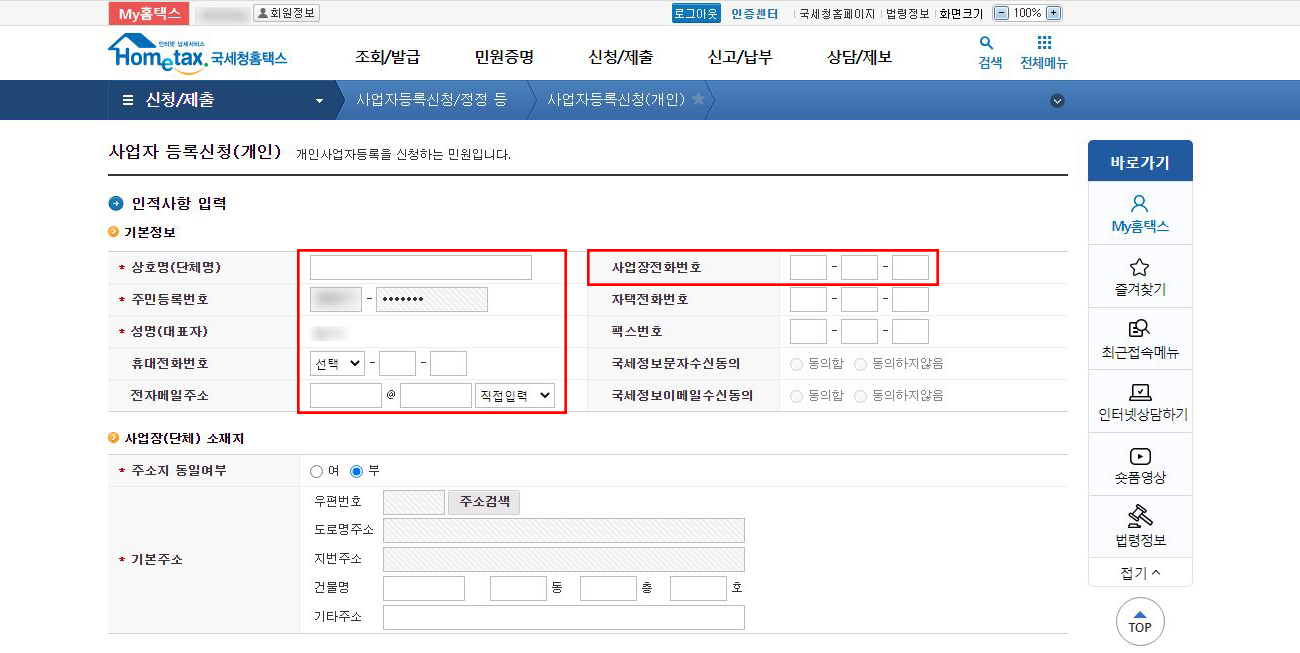
사업자 등록신청 화면에 입장하면, 빨간색으로 표시한 곳에 사업자 등록을 위해 생각해둔 상호명(단체명) 및 간략한 인적사항과 사업자 정보를 입력한다.

업종 선택 칸에서 우측의 '업종 입력/수정' 버튼을 누른 뒤, '업종코드'에 '525101' 혹은 '업종'에 '전자상거래'를 입력하고 '조회하기'버튼을 눌러준다. '업태명 : 도매 및 소매업','세세분류명 : 전자상거래 소매업'에 해당하는 업종을 선택한뒤 등록한다.
'사업설명'칸에는 간략하게 '인터넷 쇼핑몰 운영'이라던지 '쇼핑몰 판매 사업' 등과 같이 적어주고 넘어간다.

개업일자는 보통 스마트스토어를 개설한 일자로 선택하면 되는데, 난 아직 스토어는 개설 전이라 사업자등록 신청 날을 개업일자로 선택했다. 사업장 구분은 집에서 할 경우 '본인소유'를, 따로 사무실이 존재한다면 '타인소유(법인포함)'을 선택해주면 된다.
사업자 유형 선택의 경우 크게 '일반'과 '간이'로 나눌 수 있는데, 나 같이 처음 시작하는 사람들(연 매출 8,000만원 이하)인 경우 간이과세자로 시작하는 게 세금 측면에서 유리하다고 한다.
선택사항의 경우 정말 선택사항이기 때문에 해당된다면 입력하고, 아니라면 다음으로 넘어가면 된다.
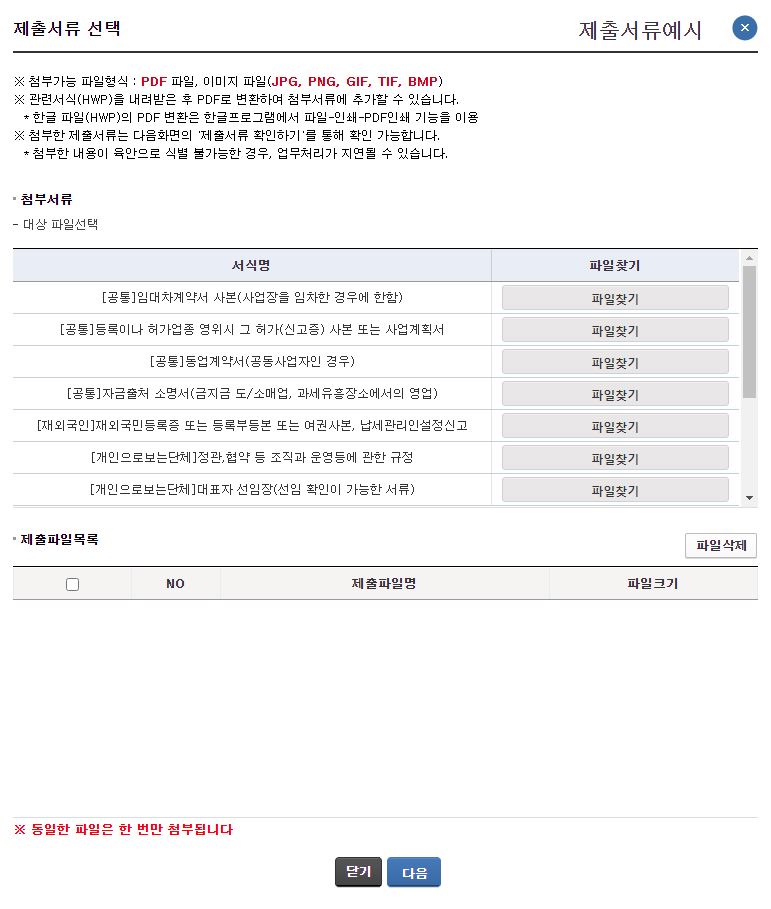
제출 서류의 경우 전세나 월세에 사시는 분이라면, 임대차계약서를 등록해야하는데, 등본상의 주소와 사업장의 주소가 같다면 따로 제출하지 않아도 된다고 한다.

지금까지 작성한 최종서류를 마지막으로 확인 후 신청서를 제출하면, 사업자 등록증 신청이 완료된다. 접수 후 영업일 기준 1~3일 안에 발급 완료 문자를 받을 수 있다.
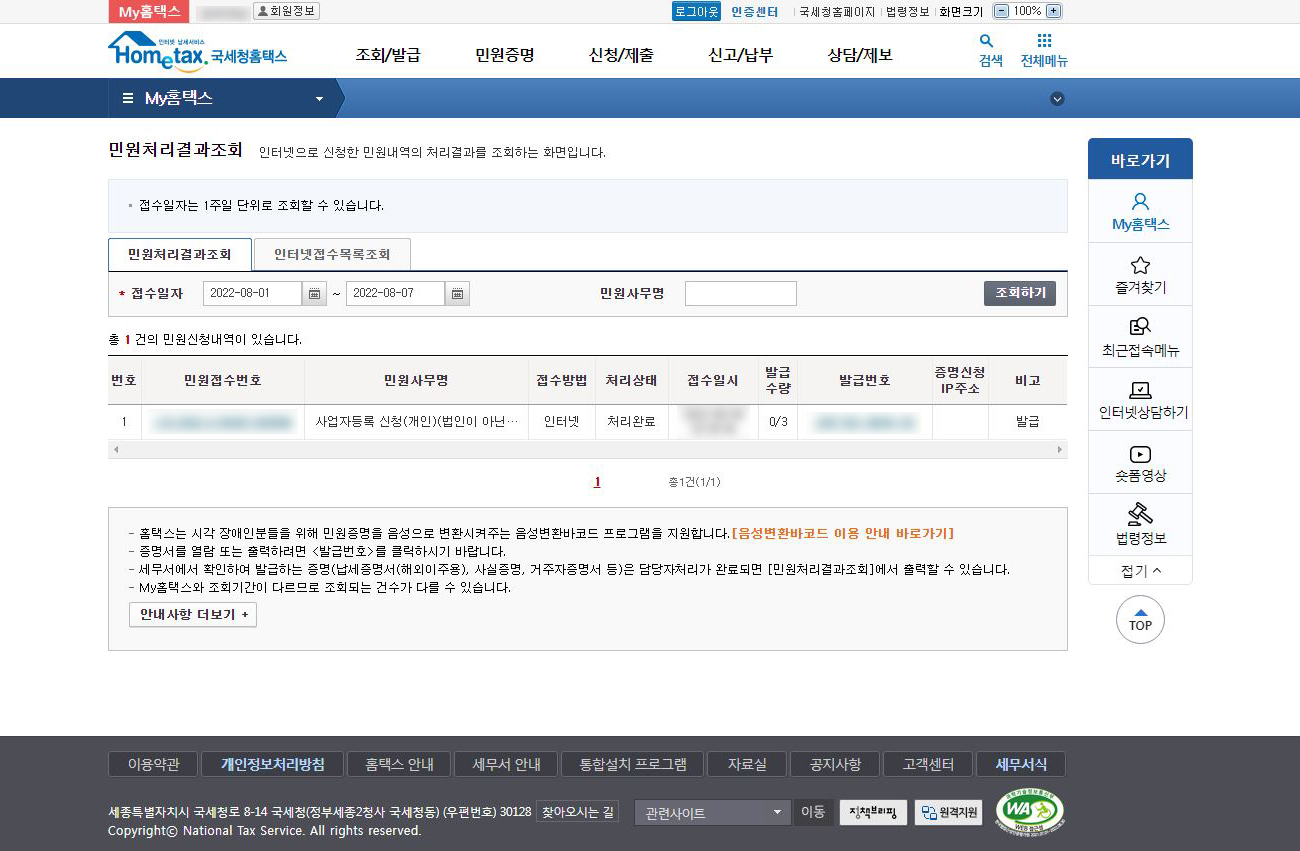
인터넷으로 신청하는 게 어려우신 분들은 관할 세무서에 방문하면 사업자등록증을 발급받을 수 있다. 이때 필요한 준비물은 등록신청서, 신분증, 그리고 임대차 계약서가 필요하다.
쉬운 듯하면서도 처음이라 낯설고 조금은 무섭기도 한데, 이렇게 금방 사업자등록증을 신청할 수 있었다. 내가 평생 살면서 사업자등록증을 내고 '사업'이라는 걸 하게 될 줄은 꿈에도 몰랐다.
다음 포스팅에서는 스마트스토어 개설하는 방법과 온라인에서 상품을 판매하기 위해 필요한 통신판매업 신고 포스팅을 진행 할 예정이다.
'경제적 자유를 위한 발버둥 > 스마트스토어' 카테고리의 다른 글
| [스마트스토어 101] 사업자 통장, 사업자 카드 국세청 홈택스 등록 방법 (0) | 2022.09.07 |
|---|---|
| [스마트스토어 101] 통신판매업 신고 방법(구매안전서비스 이용확인증), 등록면허세 납부 (0) | 2022.08.29 |
| [스마트스토어 101] 스마트스토어 개인 사업자 전환 방법(필수x, 선택사항) (0) | 2022.08.19 |
| [스마트스토어 101] KB 국민은행 사업자 통장 비대면 신청, 개설 방법(필수x, 선택사항) (0) | 2022.08.18 |
| [스마트스토어 101] 스마트스토어 개설,신청 방법 (0) | 2022.08.16 |




댓글